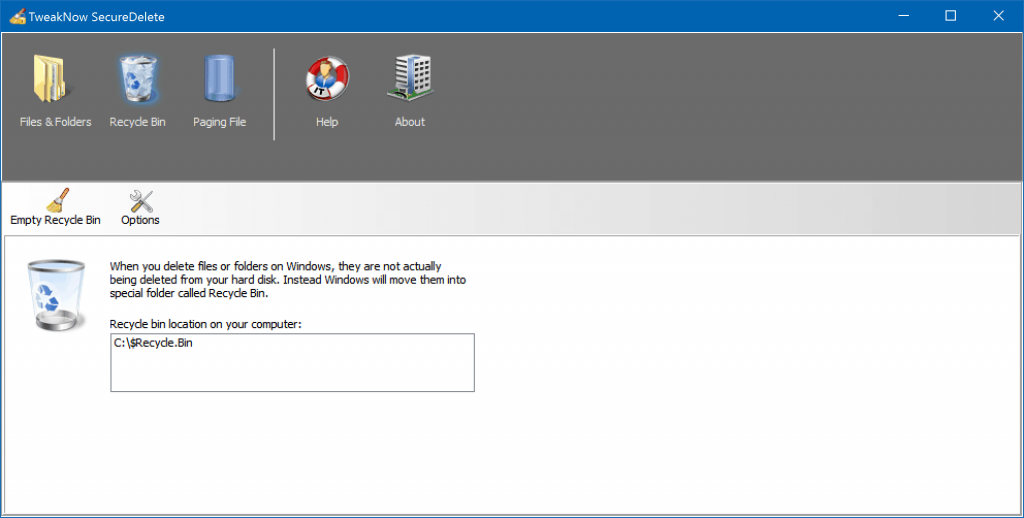Utforsk de effektive metodene i denne situasjonen
- Armsvc.exe er en kjørbar kjernefil som tilhører Adobe Refresh Manager-appen og er ansvarlig for å sjekke tilgjengelige oppdateringer for Adobe Reader.
- Denne bakgrunnsprosessen er kjent for å forårsake en rekke problemer på Windows PC, som kan løses ved å utføre de nevnte forklart i denne veiledningen.
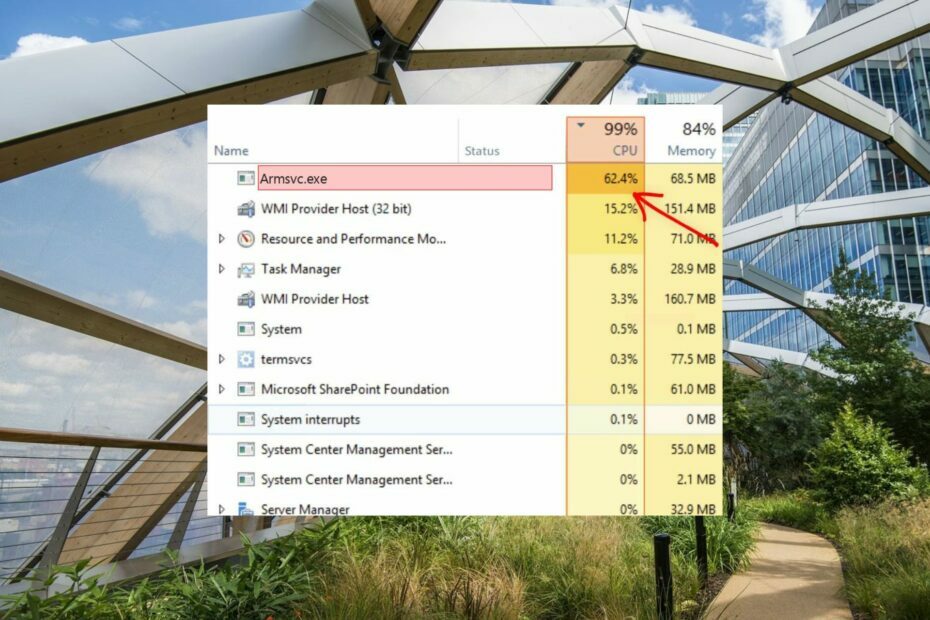
XINSTALLER VED Å KLIKKE LAST NED FILEN
- Last ned Fortect og installer det på din PC.
- Start verktøyets skanneprosess for å se etter korrupte filer som er kilden til problemet ditt.
- Høyreklikk på Start reparasjon slik at verktøyet kan starte fikseringsalgoritmen.
- Fortect er lastet ned av 0 lesere denne måneden.
Armsvc.exe er en viktig kjørbar fil som er en del av Adobe Acrobat Update Service-prosessen eller Adobe Refresh Manager.
.exe-filen er en del av Adobe Acrobat-programvaren utviklet av Adobe Systems og er ansvarlig for oppdage tilgjengelige oppdateringer for applikasjonen hvis du har aktivert de automatiske applikasjonsoppdateringene trekk.
Problemer forårsaket av armsvc.exe
Denne filen er generelt trygg for bruk, men i noen scenarier har det blitt rapportert å utløse kompleksitet på en Windows-PC.
Flere brukere har nevnt at armsvc.exe ofte bruker en unormalt høy mengde CPU eller GPU, noe som begrenser de andre prosessene fra å kjøre problemfritt. Dessuten er den kjørbare filen kjent for å ha flere sikkerhetsmangler, som gjør armsvc.exe sårbar for skadelig programvare og virusangrep.
Til slutt har det vært rapporter om at ondsinnede koder ofte maskerer seg med samme navn som den originale Adobe.exe-filen og i det stille har Windows-PC-en din.
Derfor hvis du er vitne til hyppige armsvc.exe-induserte feil og antivirusprogramvaren flagger filen som mistenkelig, bør du utføre følgende metoder for å deaktivere kjøringen.
Hvordan fikser jeg feilene forårsaket av armsvc.exe?
Før vi går videre til de dedikerte løsningene, utfør følgende enkle løsninger-
- Kjør en virusskanning
- Sørg for at din operativsystemet er oppdatert.
- Søk etter armsvc.exe i Filutforsker og slett forekomstene som ikke er i Adobe-mappen på C-stasjonen.
Eksperttips:
SPONSERT
Noen PC-problemer er vanskelige å takle, spesielt når det gjelder manglende eller ødelagte systemfiler og arkiver for Windows.
Sørg for å bruke et dedikert verktøy, som f.eks Fortect, som vil skanne og erstatte de ødelagte filene dine med deres ferske versjoner fra depotet.
Hvis armsvc.exe fortsatt skaper problemer, bør følgende metoder implementeres.
1. Deaktiver bakgrunnsoppgaven midlertidig
- Høyreklikk på Windows ikonet på oppgavelinjen og velg Oppgavebehandling fra kontekstmenyen.
- Se etter Acrobat Update Service i Prosesser fanen, høyreklikk den og velg Avslutt oppgave fra kontekstmenyen.
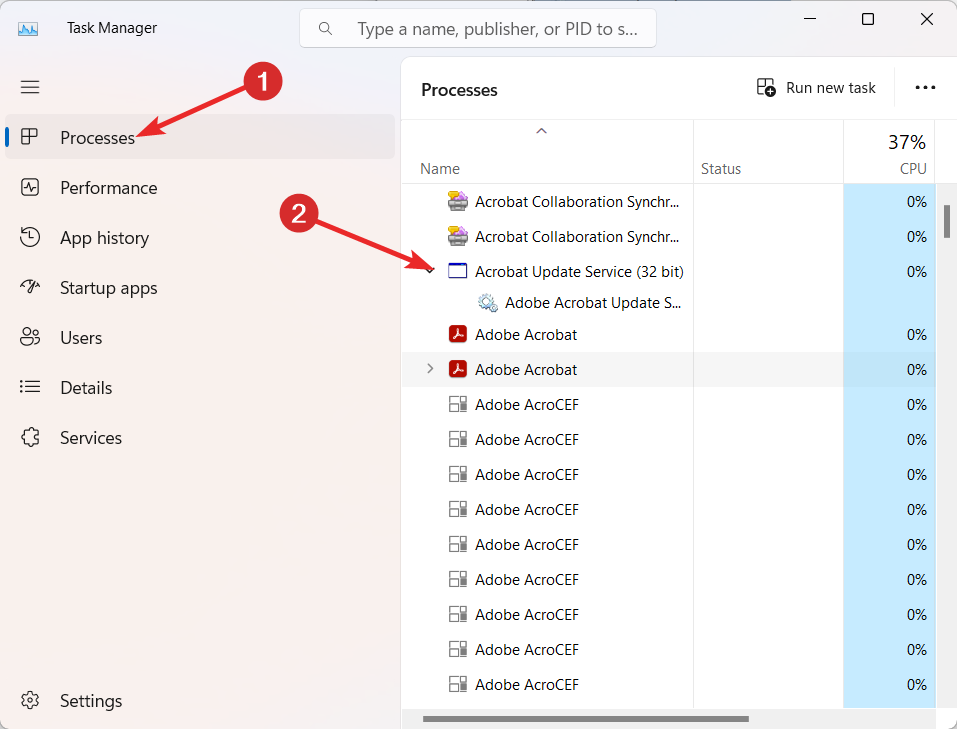
Kraftig deaktivering av Acrobat Update Service fra kontekstmenyen er en midlertidig, men effektiv løsning for å fikse irriterende problemer som plutselige systemkrasj eller høy CPU-bruk.
2. Bekreft ektheten til armsvc.exe
- Bruke Windows + Jeg hurtigtast for å starte Filutforsker vindu.
- Naviger til følgende plassering i filutforskeren ved å lime inn denne banen i adressefeltet.
C:\Program Files (x86)\Common Files\Adobe\ARM\1.0 - Se etter og høyreklikk på armsvc.exe-filen og velg Egenskaper fra kontekstmenyen.
- Få tilgang til Digitale signaturer kategorien av armsvc egenskaper vindu og bekreft det Adobe Inc. er nevnt under underskriverens navn.
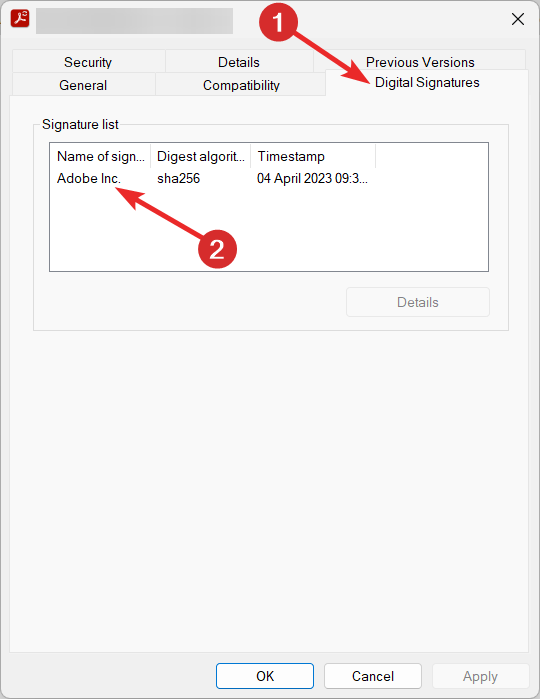
Den digitale signaturen til den kjørbare filen hjelper med å bestemme dens autentisitet. Hvis filen er legitim, gå videre til neste løsning. Ellers bør du høyreklikke på programmet og trykke på papirkurvikonet for å slette det umiddelbart.
3. Deaktiver Adobe Acrobat Update-tjenesten
- Bruke Windows + R hurtigtast for å starte Løpe dialogboks, skriv tjenester.msc i tekstboksen, og trykk på Tast inn nøkkel.
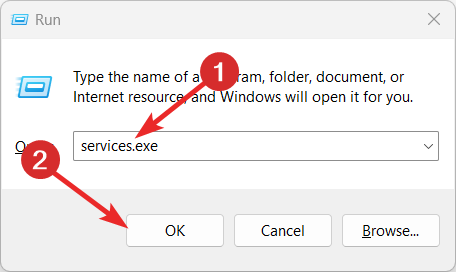
- Finn og høyreklikk Adobe Acrobat Update Service i listen og velg Egenskaper fra kontekstmenyen.
- Utvid Oppstartstype rullegardinmenyen og sett den til Funksjonshemmet og trykk på Stoppe knappen plassert under Tjenestestatus seksjon.
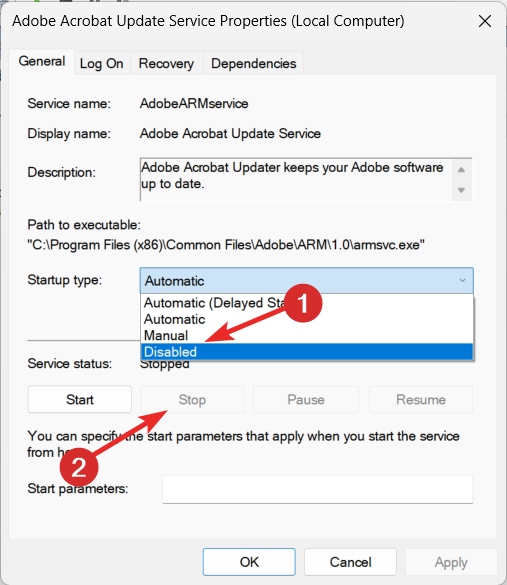
- Til slutt trykker du på Søke om for å lagre endringene og OK for å gå ut av egenskapsvinduet.
Adobe Acrobat Update Service er konfigurert til å kjøre i bakgrunnen, og avbryter ofte flere andre prosesser som kjører samtidig. Heldigvis kan du begrense bakgrunnstjenesten fra å kjøre slik at den ikke lenger kan forstyrre andre programmer.
- Hva er Mediaget.exe og hva brukes det til?
- Hva er Mictray64.exe og bør du fjerne det?
4. Reparer Adobe Reader
- Gå ut av Acrobat Reader og alle relaterte nettleservinduer.
- trykk Windows tasten, skriv inn kontrollpanel i søkefeltet, og velg det relevante søkeresultatet.
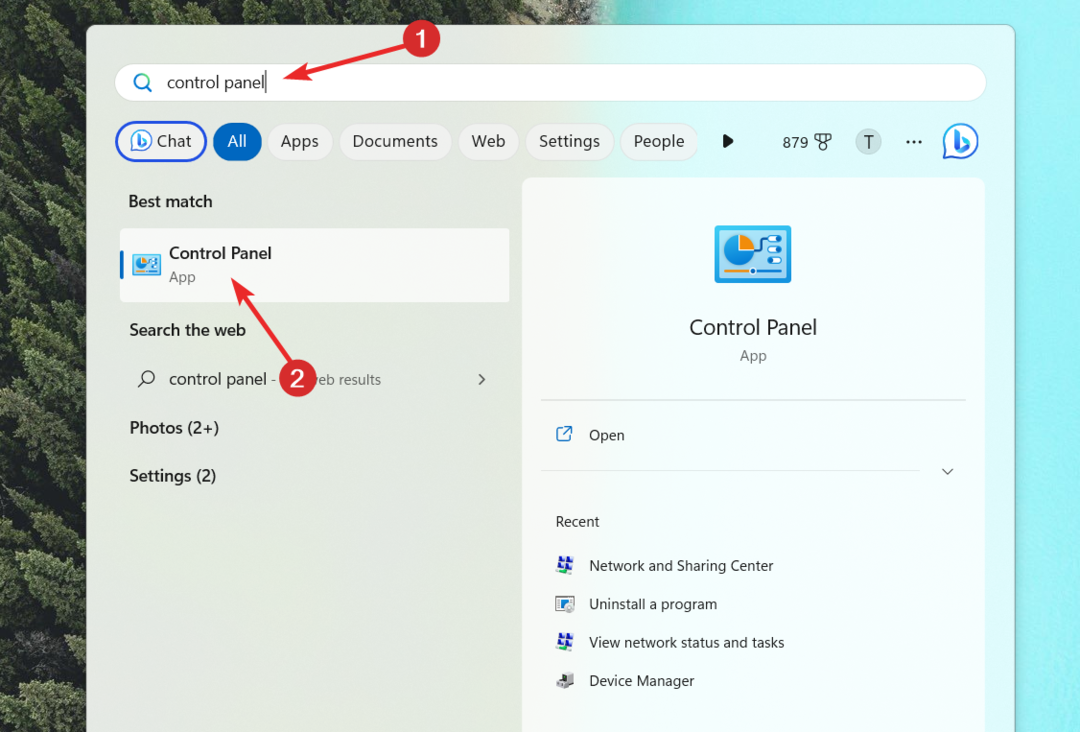
- Velge Kategori i Se etter rullegardinmenyen og velg Avinstaller et program alternativ.
- Plukke ut Adobe Acrobat eller Adobe Reader i listen over installerte programmer og velg Endring alternativ fra toppen.
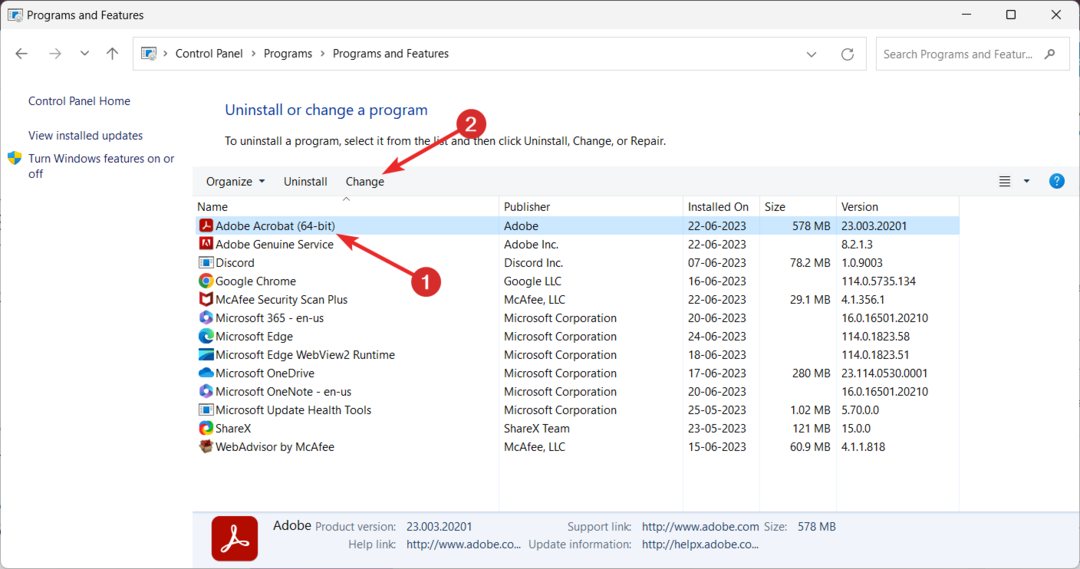
- trykk Neste knappen på reparasjonsveiviseren som dukker opp.
- Deretter velger du Reparere og trykk på Neste knappen for å starte reparasjonsprosessen.
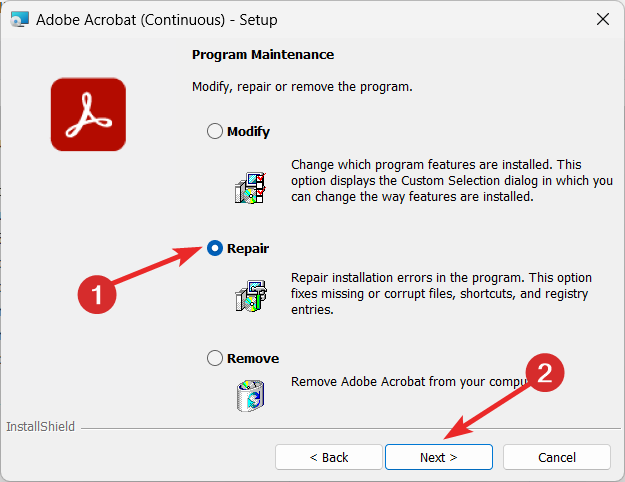
Hvis metodene ovenfor ikke fikset armsvc.exe-relatert feil, bør du reparere Adobe-installasjonen for å løse de underliggende problemene.
1. Avinstaller Adobe-programvaren
- Få tilgang til Kontrollpanel igjen på din Windows-PC.
- Sett Se etter rullegardin til Kategori og velg Avinstaller et program alternativet plassert under Programmer seksjon.
- Se etter Adobe Acrobat eller Adobe Reader Høyreklikk på listen over installerte programmer og velg alternativet Avinstaller fra hurtigmenyen.
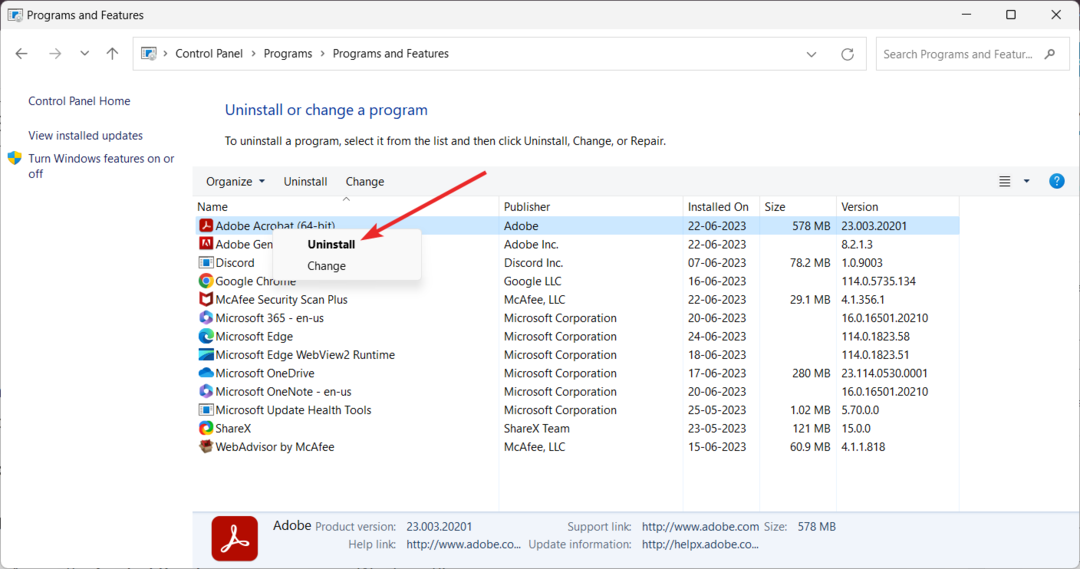
- Trykk på Ja-knappen på popup-vinduet for bekreftelse for å starte avinstalleringen av programmet fra din Windows-PC.
- Følg trinn-for-trinn-prosessen for å avinstallere Adobe Reader-programvaren. Når du er ferdig, start Windows-PC-en på nytt og utfør trinnene beskrevet nedenfor.
2. Slett AdobeARM-tjenesten
- trykk Windows ikon på oppgavelinjen, skriv cmd i søkefeltet øverst, og velg Kjør som administrator.
- trykk Ja på Brukerhandlingskontroll ledetekst som åpnes på skjermen.
- Skriv eller lim inn følgende kommando og trykk på OK knappen for å utføre den.
sc.exe slett AdobeARMservice
- Nå er kommandoen utført, start PC-en på nytt for å bruke endringene.
Avinstallering av Adobe Reader er det siste tiltaket for å få slutt på problemene forårsaket av armsvc.exe.
Du kan sjekke ut beste PDF-leseralternativer tilgjengelig for Windows, som er fri for sikkerhetshull og andre problemer.
Hvilken av disse metodene hjalp deg med å komme deg ut av situasjonen? Gi oss beskjed i kommentarfeltet.
Opplever du fortsatt problemer?
SPONSERT
Hvis forslagene ovenfor ikke har løst problemet, kan datamaskinen oppleve mer alvorlige Windows-problemer. Vi foreslår at du velger en alt-i-ett-løsning som Fortect for å løse problemer effektivt. Etter installasjonen klikker du bare på Vis og fiks og trykk deretter på Start reparasjon.
![5 beste Powerline gaming nettverkskort [2021 Guide]](/f/c5cb907920921404313885f0c2b560dd.jpg?width=300&height=460)